Pie Register 外掛是一款自定義 WordPress 前臺註冊頁面、前臺登陸頁面、前臺找回密碼頁面的 WordPress 外掛,支援自定義登入檔單並自由新增表單輸入框、自定義登陸退出頁面、整合驗證碼功能、支援電子郵件驗證或管理員驗證、支援新註冊使用者稽核、支援邀請碼註冊、支援 Paypal 收費註冊以及免責宣告等等多項功能,外掛功能非常強大,可以滿足站長各種不同的會員註冊功能需求!
外掛下載:http://WordPress.org/extend/plugins/pie-register/
外掛使用教程:
1 、下載安裝並啟用外掛後,在後臺左側欄會生成 「Pie Register」 選項卡並在後臺 「頁面」 中生成四個頁面,分別是:
- Pie Register – Forgot Password:前臺忘記密碼頁面
- Pie Register – Login:前臺登陸頁面
- Pie Register – Profile:前臺個人資料頁面
- Pie Register – Registration:前臺註冊頁面
2 、 Form Editor 設定:點選 「Pie Register」 選項卡下的 「Form Editor」 進入自定義登入檔單介面:
把滑鼠移動各表單項上面左邊會出現一個編輯按鈕,可以對各輸入框的 label 、 description 、 placeholder 、 validation Message 、 CSS class Name 等進行編輯:
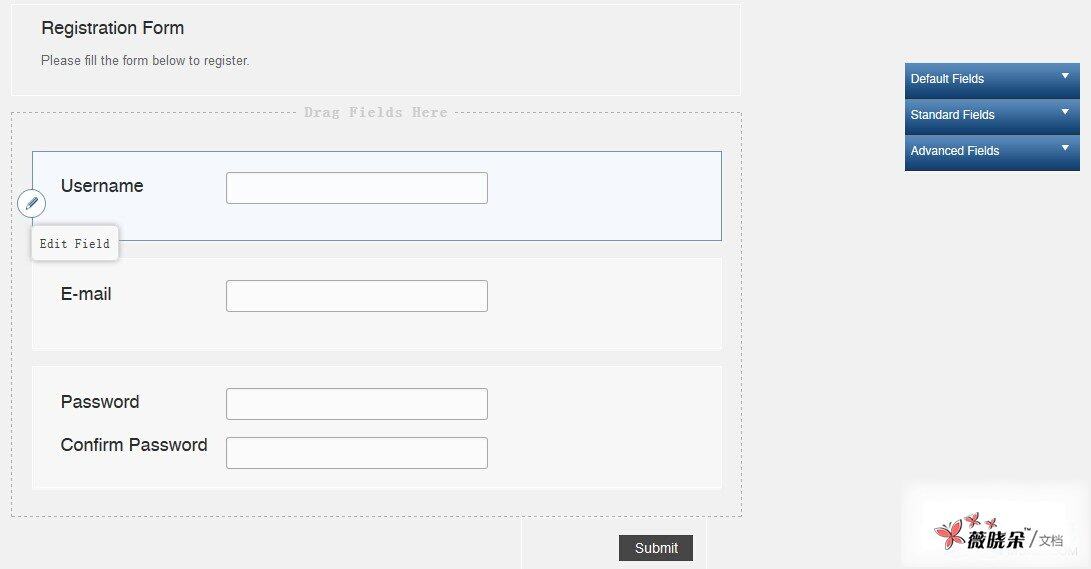
如果要改變各輸入框的上下位置,直接按鈕滑鼠左鍵進行拖移:
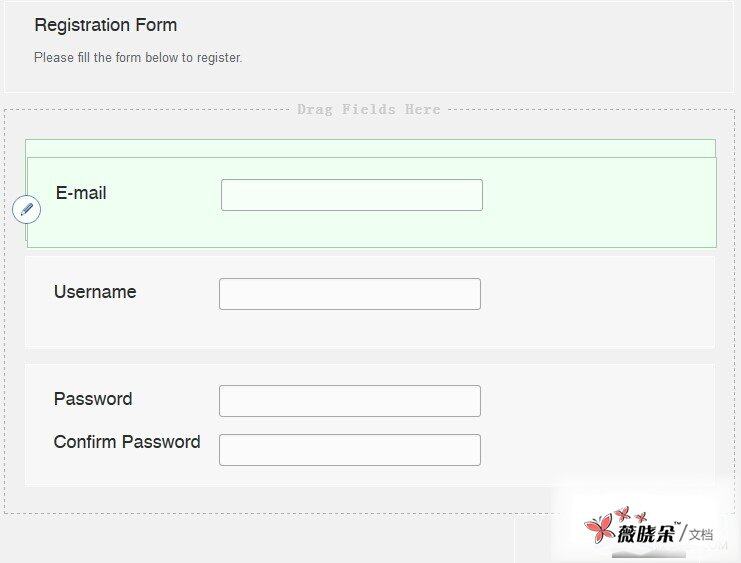
右邊藍色那塊是新增新的表單的,支援文字輸入框、內容區域、下拉選項等,可以自由新增設定。

3 、 General Settings 設定:點選 「Pie Register」 選項卡下的 「General Settings」 進入基本設定介面:
URL Settings 是設定登陸、註冊、找回密碼、個人資料以及登陸後跳轉到的頁面的:
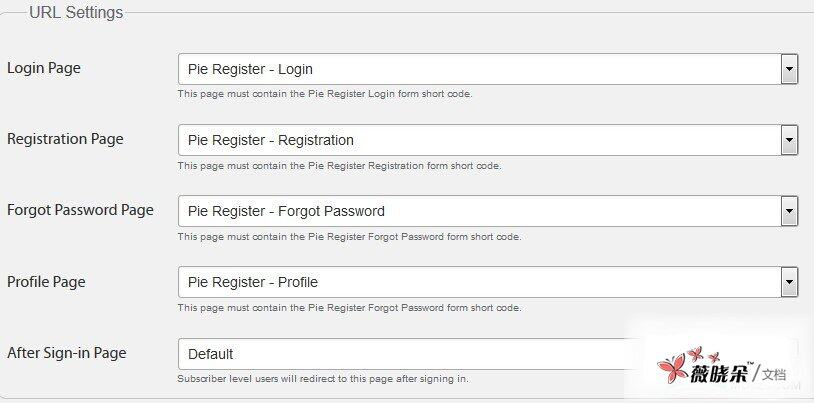
- Login Page:登陸介面
- Registration Page:註冊介面
- Forgot Password Page:找回密碼介面
- Profile Page:個人主頁
- After Sign-in Page:登陸後的介面
下拉選項裡預設的頁面是外掛自動生成的
After Logout 是設定退出後的介面或連結:
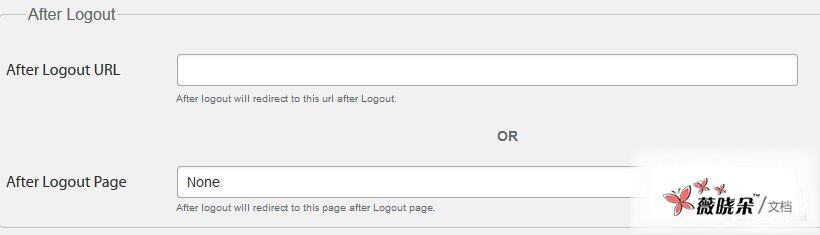
- After Logout URL:退出登陸後跳轉到的連結;
- After Logout Page:退出登陸後跳轉到的頁面;
Login Form 是設定登陸框內容:
- Username Label:使用者名稱標籤
- Username Placeholder:使用者名稱輸入框的空白提示
- Password Label:密碼標籤
- Password Placeholder:密碼輸入框的空白提示
- Captcha Label:驗證標籤
- Captcha:驗證支援,可選 Re-Captcha 或 Math Captcha,需要在 「reCAPTCHA Settings」 中設定 reCAPTCHA Public Key 或 reCAPTCHA Private Key
Frontend Settings 是前端設定
- Redirect Logged-in Users:重定向使用者,設定為 Yes,阻止登陸、註冊和忘記密碼登陸的使用者
- Show Admin Bar:顯示管理欄
- Override WP-Profile:替換預設的 profile 介面
- Block WP-Login Pages:設定阻止透過 wp-login 登陸
- Modify WP-LOGIN:設定是否允許把 Pie-Register 到 wp-login.php 的頭部或頁尾
- Output CSS:設定是否禁止輸出 CSS 樣式程式碼
- Output PR jQuery-ui:設定是否禁止 jquery-ui:設定是否禁止 jquery-u
User Verification 是設定使用者稽核方法:
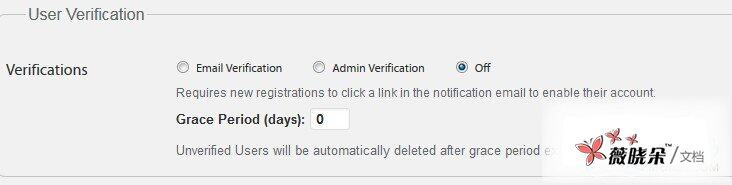
- Email Verification:郵箱驗證
- Admin Verification:管理員驗證
- Off:預設,表示不驗證
- Grace Period (days):設定刪除多少天沒有被稽核的使用者
Custom Logo 設定自定義 logo:
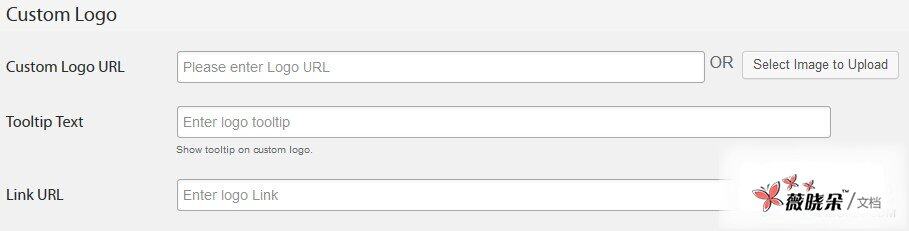
點選 「Select Image to Upload」 選擇 logo 圖片上傳
5 、 Payment Gateway 設定 Paypal 收費註冊支付
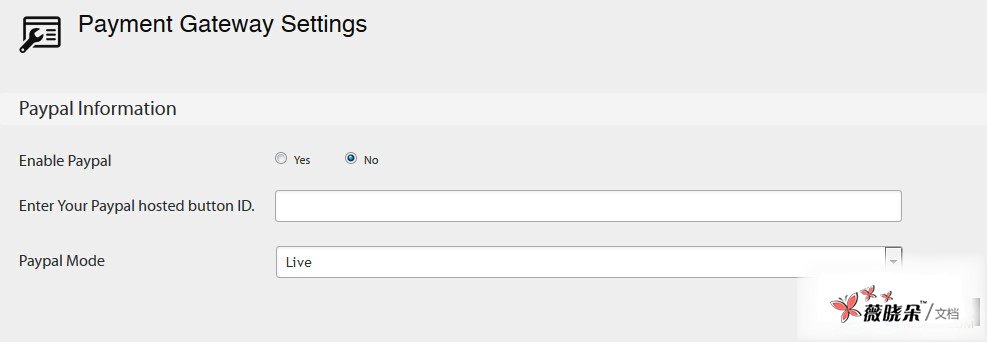
- Enable Paypal:選擇 YES 啟用 Paypal 帳號;
- Enter Your Paypal hosted button ID.:輸入 paypal 的帳戶 ID;(看下面的流程,具體的看設定介面下的 Steps 步驟)
- Paypal Mode:支付模式,可選 Live 和 Sandbox;
設定流程:登陸 paypal 帳號,進入商家服務點選 「立即購買」 按鈕,設定按鈕的名稱,即網站接入費並設定費用,在 「Form Editor」 中新增自定義欄位,選擇 「Add advanced variables」,並輸出生成的程式碼片段然後建立儲存,這時會生成一個表單,把表單中的 「hosted_button_id」 後面的 value 值輸入到上面的 Enter Your Paypal hosted button ID. 中
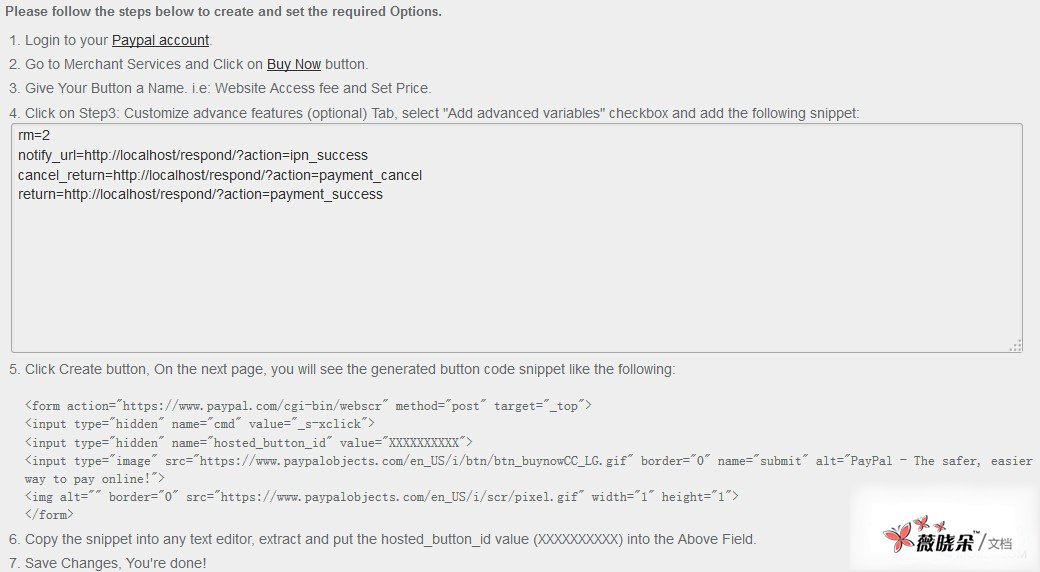
6 、 Admin Notifications 設定管理員通知選項:當使用者註冊成功後,管理員發給註冊使用者的資訊,主要是設定一下郵箱以及文字內容,部落格吧不詳細介紹;
7 、 User Notifications 設定使用者註冊收郵箱接收驗證資訊的內容,主要是設定一下發件人、郵箱及相關的連結文字,部落格吧不詳細介紹;
8 、 Import/Export 可以匯入匯出 Pie Register 外掛的配置:
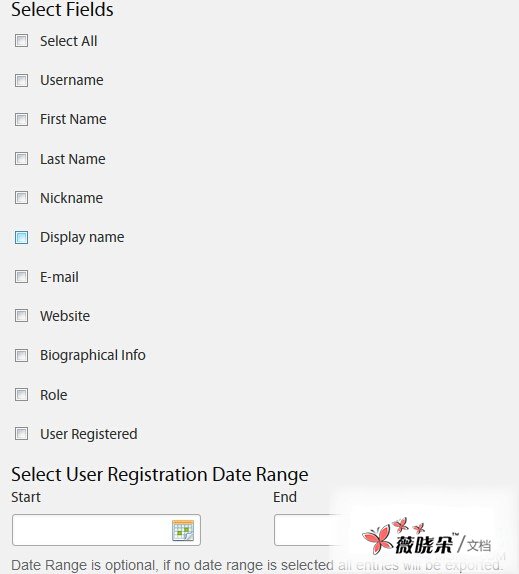
- Select Fields 選擇要匯出的配置資訊,然後點選 Download Export Files
- Select File 點選 「瀏覽」 選擇要匯入的外掛配置檔案,然後點選 Import
9 、 Invitation Codes 設定邀請程式碼:
- 在 Insert Code 新增邀請碼,然後點選 「Add Code」
PS:外掛的設定選項比較多,一些簡單的設定薇曉朵沒有詳細介紹。